U盘Win7手动安装教程(详细步骤图文教程,让您轻松安装Windows7系统)
在电脑系统安装过程中,使用U盘手动安装Windows7操作系统是一种常见而有效的方法。相比于光盘安装,U盘安装更加方便快捷,并且可以避免使用光盘驱动器的限制。本文将详细介绍使用U盘进行Win7手动安装的步骤,帮助读者轻松完成系统安装。
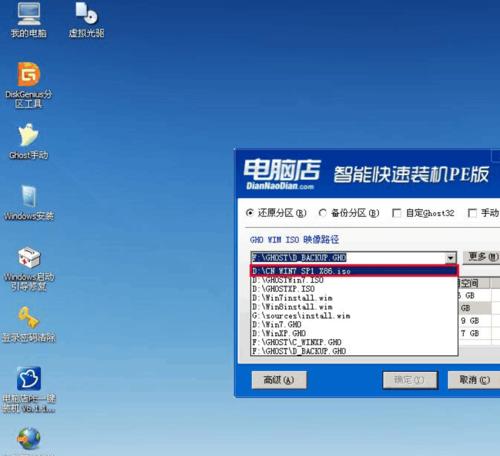
1.准备工作

在进行U盘Win7手动安装之前,我们首先需要准备好以下几样东西:一台电脑、一根容量大于4GB的U盘、一个Windows7系统镜像文件(ISO格式)以及一个可用的电脑。
2.获取Windows7ISO文件
在进行U盘Win7手动安装之前,我们需要事先准备好一个可用的Windows7系统镜像文件。您可以从官方渠道或其他可信源获取到Windows7的ISO文件,并确保其完整性。
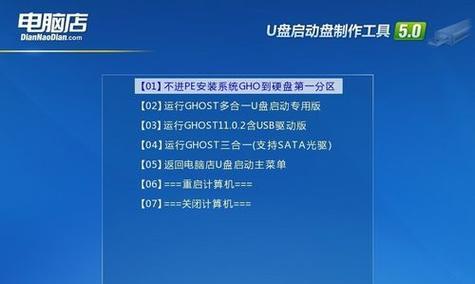
3.格式化U盘
在使用U盘进行Win7手动安装之前,我们需要将U盘格式化为FAT32文件系统。请注意,这一步将会清空U盘中的所有数据,请确保提前备份重要文件。
4.创建可引导的U盘
接下来,我们需要使用一个工具将U盘制作成可引导的安装介质。推荐使用Rufus工具,它是一款功能强大且易于使用的U盘制作工具,可以快速创建可引导的Win7安装U盘。
5.设置BIOS启动顺序
在使用U盘进行Win7手动安装之前,我们需要将电脑的启动顺序设置为从U盘启动。进入BIOS界面,找到“Boot”选项,将U盘置于启动顺序的首位。
6.进入Win7安装界面
完成BIOS设置后,重新启动电脑。如果一切正常,您应该能够进入Windows7安装界面,按照提示进行下一步操作。
7.选择语言和区域设置
在进入Win7安装界面后,您将需要选择所需的语言和区域设置。根据您的个人喜好进行选择,并点击“下一步”继续。
8.安装Windows7
在语言和区域设置完成后,点击“安装”按钮开始安装Windows7操作系统。请耐心等待安装过程完成。
9.接受许可协议
在安装过程中,您需要接受Windows7的许可协议。请仔细阅读并同意许可协议,然后点击“下一步”继续安装。
10.选择安装类型
在接受许可协议后,您将需要选择Windows7的安装类型。一般推荐选择“自定义(高级)”安装类型,以便进行更多的自定义设置。
11.分区和格式化
在选择安装类型后,您将需要对硬盘进行分区和格式化。根据个人需求,选择适当的分区方式,并对分区进行格式化。
12.安装Windows7系统文件
在完成分区和格式化后,系统将自动开始安装Windows7的系统文件。请耐心等待安装过程完成。
13.完成安装
在系统文件安装完成后,系统将自动重启。此时,您可以拔出U盘,并按照提示完成Windows7的最后配置。
14.安装驱动程序和软件
完成基本系统配置后,我们需要安装相应的驱动程序和常用软件。请使用驱动光盘、官方网站或第三方工具来安装所需的驱动程序和软件。
15.恢复个人数据和设置
您可以恢复个人数据和设置,以确保系统返回到您喜欢的工作环境。可以通过备份文件、恢复软件或其他方式来完成此操作。
通过以上15个步骤,您可以轻松地使用U盘进行Win7手动安装。请注意,安装操作系统可能会导致数据丢失,请确保提前备份重要文件。希望本文对您有所帮助,祝您安装成功!


